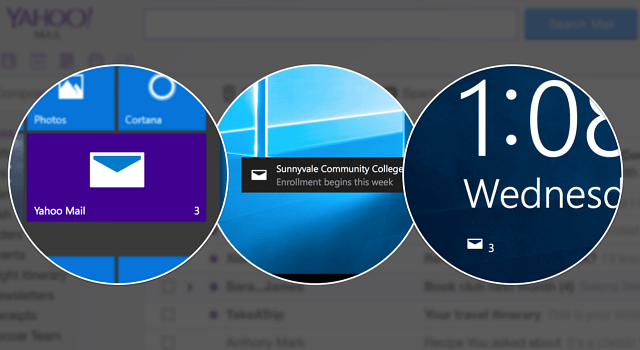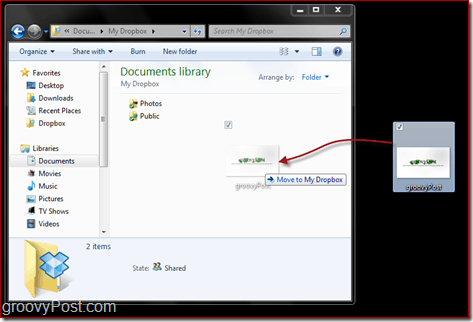Kako instalirati ažuriranje za Windows 10 21H2 studenog 2021
Microsoft Windows 10 Junak / / November 18, 2021

Posljednje ažurirano dana

Dostupan je Windows 10 verzija 21H2 ili "Ažuriranje za studeni 2021.". Evo kako ga sada instalirati na svoje računalo.
Microsoft ovog tjedna objavljuje Windows 10 21H2, zvani "Ažuriranje za studeni 2021.", kao sljedeće ažuriranje značajki tvrtke. Vjerojatno znate da je Windows 11 sljedeća velika verzija sustava Windows. No Windows 10 je još uvijek dostupan i Microsoft će ga podržavati do 15. listopadath, 2025.
Microsoft objavljuje ažuriranje za studeni 2021. kao postupno uvođenje s novim kompatibilnim računalima koji će ga prvi vidjeti. Slijedit će sporije izdanje za korisnike sa starijim specifikacijama sustava. Uređaji koji već rade Ažuriranje iz svibnja 2021 (21H1), Ažuriranje iz listopada 2020 (20H2), ili Ažuriranje iz svibnja 2020 (2004) dobit će novu verziju putem Windows Update.
Nove značajke sustava Windows 10 21H2
Prema Microsoftu, neke od novih značajki produktivnosti i sigurnosti uključuju dodatak WPA3 H2E za bolju Wi-Fi sigurnost. Nova značajka sustava Windows Hello for Business koja donosi novu metodu implementacije pod nazivom "pouzdanje u oblaku" za podršku implementacije bez lozinke. I GPU računalna podrška u podsustavu Windows za Linux (
Bilješka: Iako je ovo manje ažuriranje, još uvijek je značajna promjena vaše trenutne verzije. Prije početka, pobrinite se da sigurnosno kopirajte svoje računalo u slučaju da nešto krene po zlu.
Instalirajte Windows 10 21H2 ažuriranje iz studenog 2021. putem Windows Update
Najprije provjerite Windows Update da vidite je li verzija 21H2 dostupna za vaše računalo. Ići Start > Postavke > Ažuriranje i sigurnost > Windows Update i kliknite na Provjerite ima li ažuriranja dugme.
Ako je dostupno, vidjet ćete poruku "Ažuriranje značajke na Windows 10, verzija 21H2" je spremno. Kliknite vezu "Preuzmi i instaliraj". Ažuriranje će se pokrenuti, a vaše će se računalo ponovno pokrenuti barem jednom da dovrši proces.
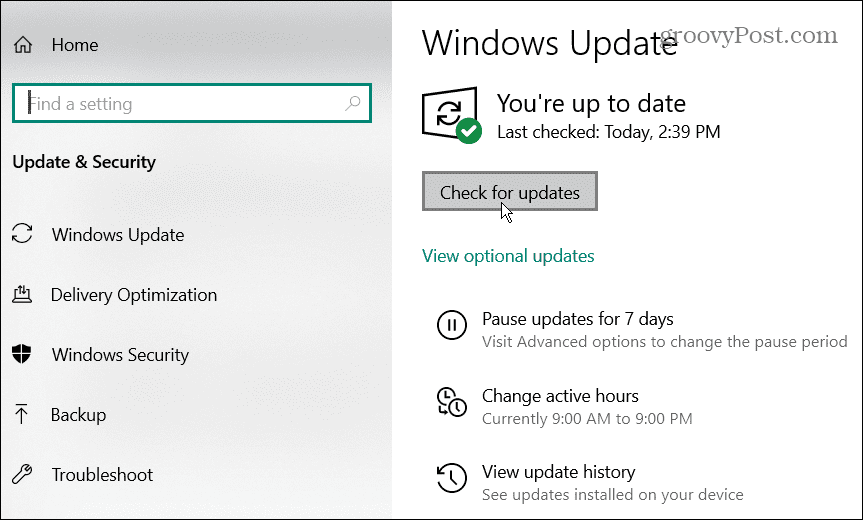
Windows Update će preuzeti paket za omogućavanje i ažurirati Windows 10 verziju 2004 ili noviju. Mali je tako da će iskustvo nadogradnje biti slično a kumulativno ažuriranje. Ako ne vidite dostupno ažuriranje, vjerojatno je problem s kompatibilnošću. Najbolje je pričekati dok ne postane dostupan.
Instalirajte ažuriranje sustava Windows 10 21H2 studenog 2021. putem pomoćnika za ažuriranje
Najbolje je pričekati dok Microsoft ne utvrdi da je vaše računalo spremno za 21H2 putem Windows Update. Ali ako ste sigurni da je vaše računalo spremno za to, možete ga instalirati putem pomoćnika za ažuriranje.
Bilješka: 21H2 temelji se na ažuriranju iz svibnja 2020. (verzija 2004.). Upotreba pomoćnika za ažuriranje za dobivanje 21H2 na računalu sa sustavom Windows 10 verzija 2004, 20H2 ili 21H1 zahtijeva potpunu ponovnu instalaciju. To bi moglo dovesti do neočekivanih problema tijekom ažuriranja. Najbolje je koristiti ovu metodu na sustavima koji rade verzija 1909 ili stariji.
Idite na Stranica za preuzimanje sustava Windows 10. Kliknite na Ažurirati sada gumb za preuzimanje alata pomoćnika za nadogradnju.
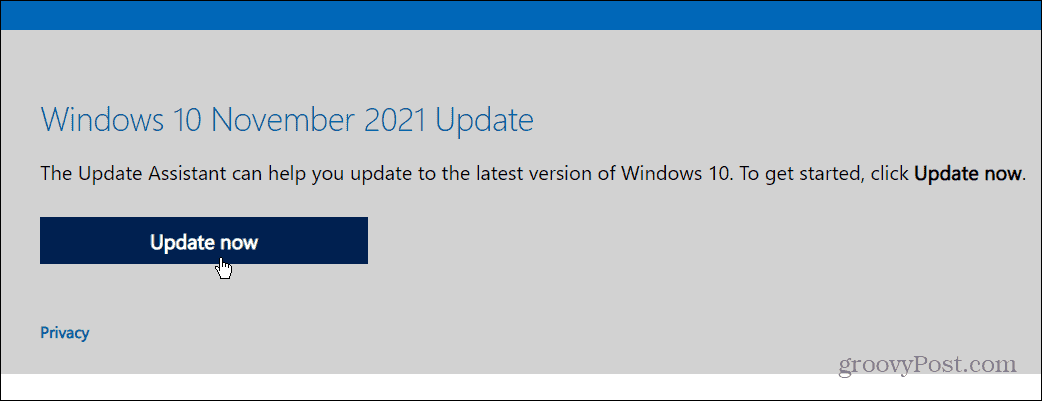
Pokrenite alat pomoćnika za nadogradnju i kliknite na Ažurirati sada dugme.
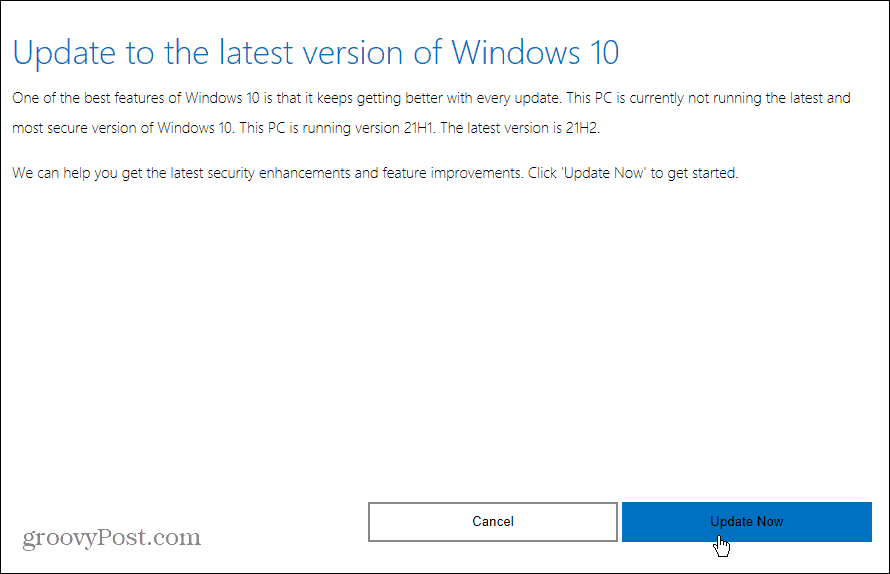
Provjerit će specifikacije vašeg sustava kako bi se osiguralo da je vaše računalo kompatibilno (ako koristite Windows 10 1909 ili viši, trebao bi biti). Odatle, to je jednostavan proces koji slijedi čarobnjaka za instalaciju. Naravno, vaše računalo će zahtijevati ponovno pokretanje kako biste dovršili instalaciju.
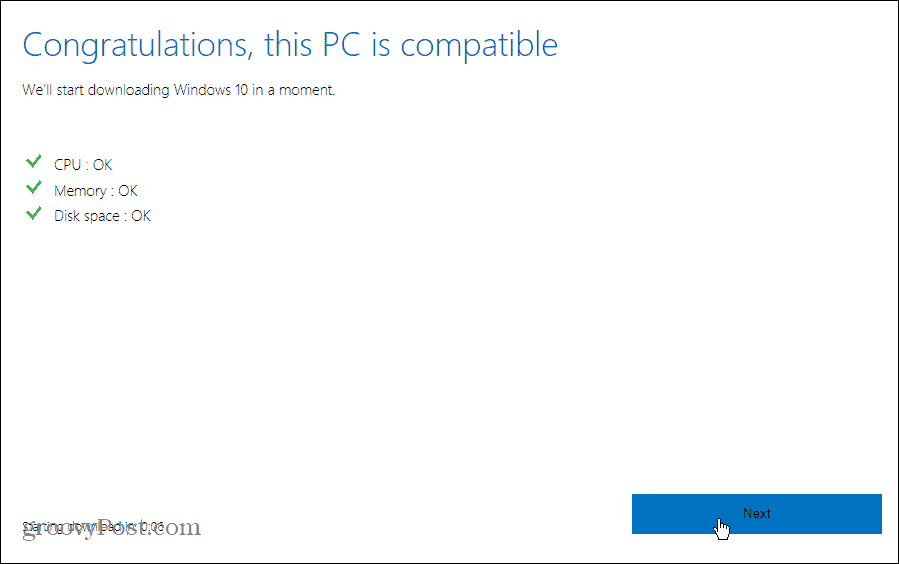
Instalirajte ažuriranje sustava Windows 10 21H2 studenog 2021. s alatom za kreiranje medija
Drugi način da dobijete Windows 10 21H2 na svoje računalo je putem Media Creation Tool. To vam omogućuje preuzimanje a Windows 10 ISO datoteku, kreiraj USB disk za pokretanje (ako trebate učiniti a čista instalacija), ili izvršite nadogradnju na mjestu.
Dostupan je na Stranica za preuzimanje sustava Windows 10. Kliknite na Preuzmite alat sada gumb u odjeljku "Stvori instalacijski medij za Windows 10".
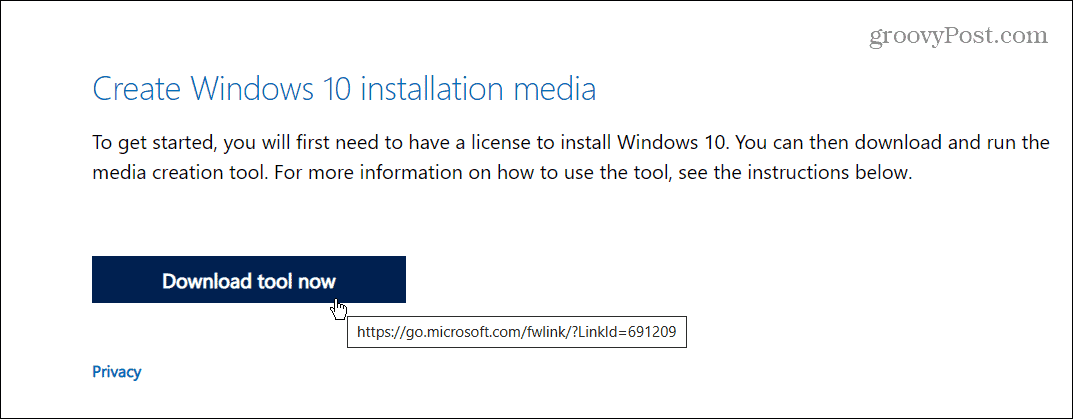
Pokrenite alat i slijedite čarobnjaka na zaslonu. Prihvatite EULA, a zatim odaberite Nadogradite ovo računalo odmah izvršiti nadogradnju na mjestu. Preuzimanje će potrajati nekoliko minuta.
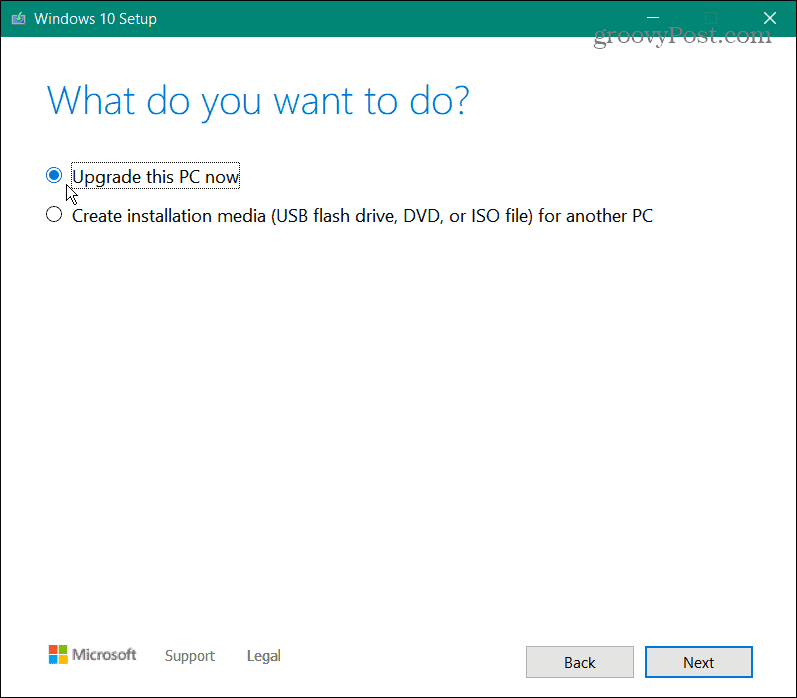
Klik Prihvatiti ponovno pristati na EULA. Zatim provjerite je li odabrana opcija "Zadrži osobne datoteke i aplikacije" i kliknite na Instalirati dugme.

Alat za stvaranje medija instalirat će najnoviju verziju i spremiti vaše datoteke, aplikacije i postavke. Vaše računalo će se ponovno pokrenuti barem jednom, a u nekim slučajevima i više.
Opet, u ovoj najnovijoj verziji nema puno novih značajki. A budući da će potpuno ponovno instalirati OS za Windows 10 verzije 2004 i novije, najbolje je pričekati Windows Update. Kao i uvijek, prije nego što počnete, svakako učinite a potpuna sigurnosna kopija sustava prije pokretanja ažuriranja.
Kako pronaći ključ proizvoda za Windows 11
Ako trebate prenijeti svoj ključ proizvoda za Windows 11 ili ga samo trebate za čistu instalaciju OS-a,...
Kako izbrisati predmemoriju, kolačiće i povijest pregledavanja u Google Chromeu
Chrome izvrsno pohranjuje vašu povijest pregledavanja, predmemoriju i kolačiće kako bi optimizirao rad vašeg preglednika na mreži. Njeno je kako...
Usklađivanje cijena u trgovini: kako doći do online cijena dok kupujete u trgovini
Kupnja u trgovini ne znači da morate plaćati više cijene. Zahvaljujući jamstvima usklađenosti cijena, možete ostvariti online popuste dok kupujete u...
Kako pokloniti Disney Plus pretplatu s digitalnom darovnom karticom
Ako ste uživali u Disney Plusu i želite ga podijeliti s drugima, evo kako kupiti Disney+ Gift pretplatu za...